Photoshop将给女孩图片添加透明马赛克边框实例教程
一起ps吧 发布时间:2011-05-23 15:21:15 作者:佚名  我要评论
我要评论
如何使用通道面板给女孩图片添加透明马赛克边框实例教程

首先打开女孩图片,复制背景层,此美女戴个耳麦不知道在听什么,好像挺陶醉的样子

建新层,填充黑色,首先用白色柔角笔刷涂抹女孩脸部,然后用黑色笔刷(透明度降低)涂抹其它部位,类似下图效果

转到通道面板选择蓝通道并调出蓝通道的选区

回到图层面板,选择背景副本层,添加蒙版,隐藏黑白涂抹层,效果如下

底部新建图层3,填充白色,效果如下

打开下图所示光影背景素材

拖入文档中,图层模式叠加,最终效果如下。

相关文章

Video Enhancer(专业影片去马赛克) V1.93 汉化绿色版(附Real_Alternati
Video Enhancer 是一款提升视频质量的软件。采用大量的VirtualDub滤镜和附加的编码器重新压缩的视频处理,将马赛克进行还原2012-04-03- 1、打开原图,先用Topaz滤镜锐化一下,参数设置如下图, 2、创建色阶调整图层2008-10-06
- 时下最流行的元素当属非主流了,非主流图片可是得到80、90后的疯狂追捧。2010-02-27
 本教程学习如何用photoshop的滤镜和图层样式打造马赛克背景。2011-06-16
本教程学习如何用photoshop的滤镜和图层样式打造马赛克背景。2011-06-16- 我们在《Photoshop滤镜制作简单的云彩特效》中详细剖析了渲染类滤镜做特效的方法,今天我们来介绍具体的实例——编织光线。 1、Photoshop新建图像,用2008-10-05
- 今天我们来介绍具体的实例——编织光线。 1、Photoshop新建图像,用默认颜色执行【滤镜_渲染_云彩】,然后使用【滤镜_像素化_马赛克】,得到类似下图的效果。 执行2008-09-06
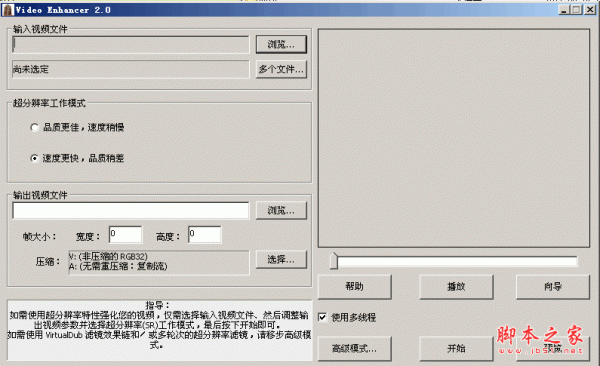
Video Enhancer 电影视频去马赛克工具 v5.0 绿色汉化版
VideoEnhancer就是马赛克的克星,采用大量的 VirtualDub 滤镜和附加的编解码器重新压缩的视频处理,将马赛克进行还原,让你欣赏无码电影。2021-03-17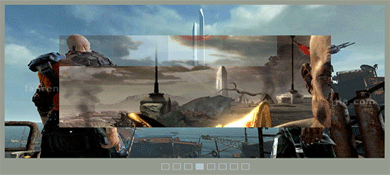 国内很少发现此类型的幻灯片切换方式,切换效果类似马赛克,个人认为比经典2013-02-22
国内很少发现此类型的幻灯片切换方式,切换效果类似马赛克,个人认为比经典2013-02-22- 教程中教大家用PS简单几步制作马赛克背景效果,适合刚入门的新手朋友,主要知识点就是应用滤镜,新手朋友们可以跟着做一下。2012-12-13
- 方法一: qq登陆协议的选择: 正常情况下,我们一般登陆时所使用的协议都是腾讯qq的udp协议,udp协议是一种无须面向连接的协议.她就好像是一个做媒不管成败的媒婆一2009-04-27




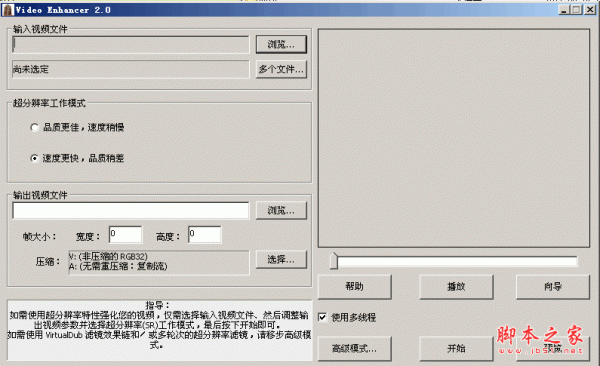
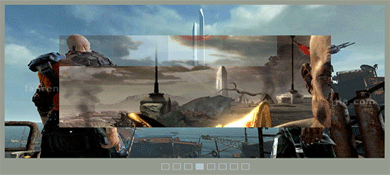
最新评论